Ошибка CRITICAL PROCESS DIED: как исправить на Windows 10
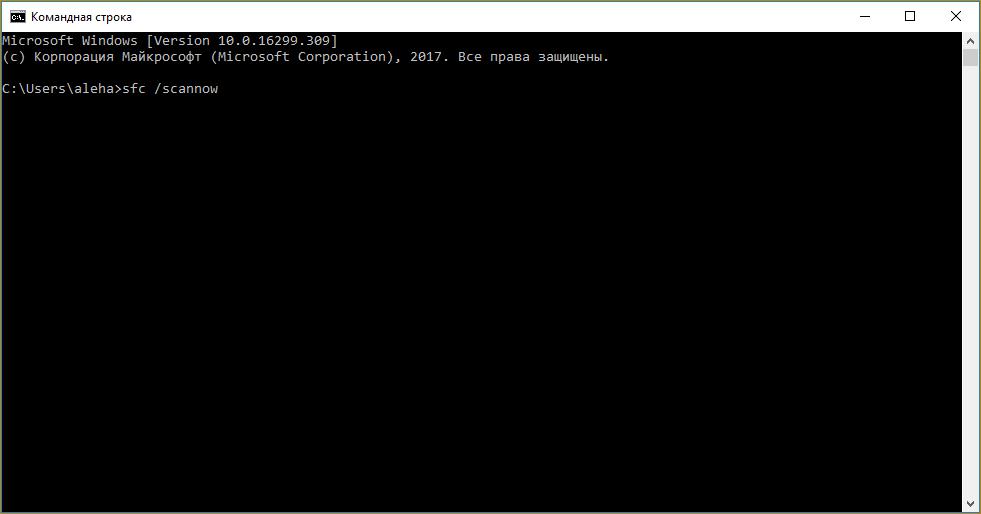
Критические ошибки на персональных компьютерах встречаются часто. В основном они сопровождаются выводом BSOD. На нем написана информация об ошибке и ее причине, выраженная в коде. Разберемся с тем, как исправить CRITICAL PROCESS DIED на Windows 10.
Причины возникновения
Подобная ошибка может возникать как при начальном включении компьютера, так и во время работы с ним. Причин у неисправности довольно много. Среди них можно выделить основные:
- конфликт драйверов;
- вредоносное ПО на компьютере;
- повреждения файловой системы;
- неисправность оперативной памяти;
- ошибка при обновлении системы.
Если вы проведете работы по каждому из направлений, то у вас, скорее всего, получится исправить CRITICAL PROCESS DIED на Windows 10. Если описанные методы не помогут, то лучше обратиться к специалистам в сервисный центр.
Конфликт драйверов
Во-первых, необходимо разобраться в исправности всех установленных драйверов. Сперва откройте "Диспетчер устройств". Следуйте представленной инструкции:
- Зайдите в "Компьютер".
- Перейдите в свойства компьютера.
- Откройте раздел "Диспетчер устройств".
- Нажмите на кнопку "Действие", а затем "Обновить конфигурацию оборудования".
- Если после обновления у одного из компонентов появился восклицательный знак, то драйвер данного устройства необходимо переустановить. Вы можете сделать это через "Диспетчер устройств" или загрузить инсталлятор драйвера на официальном сайте производителя.
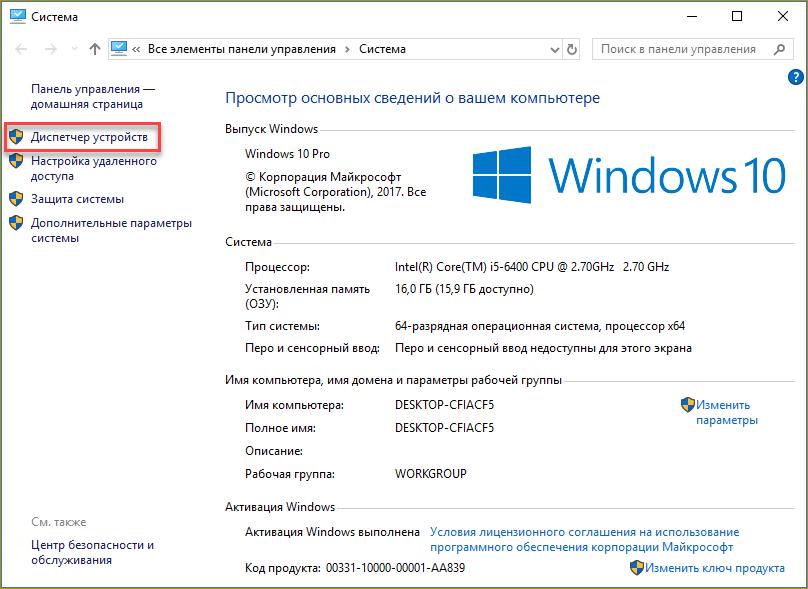
После выполнения процедуры перезагрузите компьютер и дождитесь появления ошибки. Если ее нет, то вам удалось исправить CRITICAL PROCESS DIED на Windows 10. В том случае, если проблема не относится к драйверам, переходите к следующему пункту.
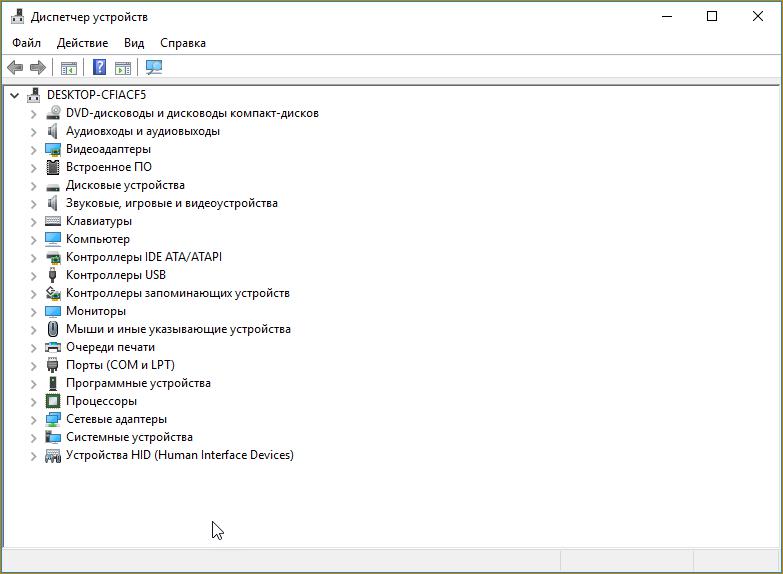
Вредоносные файлы
Обратите внимание на то, в какой момент времени или действия появляется критическая ошибка. Если это связано с запуском конкретного приложения, то удалите его. Если неисправность проявляется при открытии папки или определенного файла, то просканируйте антивирусом. Также рекомендуется выполнить глубокую проверку всей файловой системы.
Исправление файловой системы
Следующая возможная причина - это неисправности в файлах ОС. Для их поиска воспользуйтесь функционалом командной строки:
- Запустите "Выполнить", после чего строке введите cmd.
- Далее необходимо ввести строку sfc/scannow и нажать Enter.
- Теперь дождитесь окончания сканирования. Если программа обнаружит неисправности в файловой системе, то она предложит их устранить и перезагрузить компьютер. Соглашайтесь на выполнение процедуры.
В противном случае ошибка не является следствием неисправности в ОС. Переходим к следующему шагу.
Проверка ОЗУ
Если ошибка появляется при работе с компьютером с некой периодичностью, но никак не относится к определенной программе, то следует проверить ОЗУ. Выполнить проверку можно только без включенной операционной системы. Для этого необходимо скачать программу memtest86 и создать загрузочную флешку. После запуска компьютера с носителя автоматически начнется проверка. Если оперативная память не пройдет хоть один из тестов, то ее необходимо заменить.
Неправильное обновление
При скачивании и установке обновлений может возникать ошибка CRITICAL PROCESS DIED на Windows 10. В таких случаях необходимо выполнить восстановление ОС с контрольной точки. Для этого следуйте инструкции:
- Воспользуйтесь запросом "Восстановление" и откройте одноименное приложение.
- Кликните по кнопке "Запуск восстановления системы".
- Выберите желаемую контрольную точку и запустите процесс.
После этого компьютер перезагрузится. Такой метод поможет исправить CRITICAL PROCESS DIED на Windows 10.
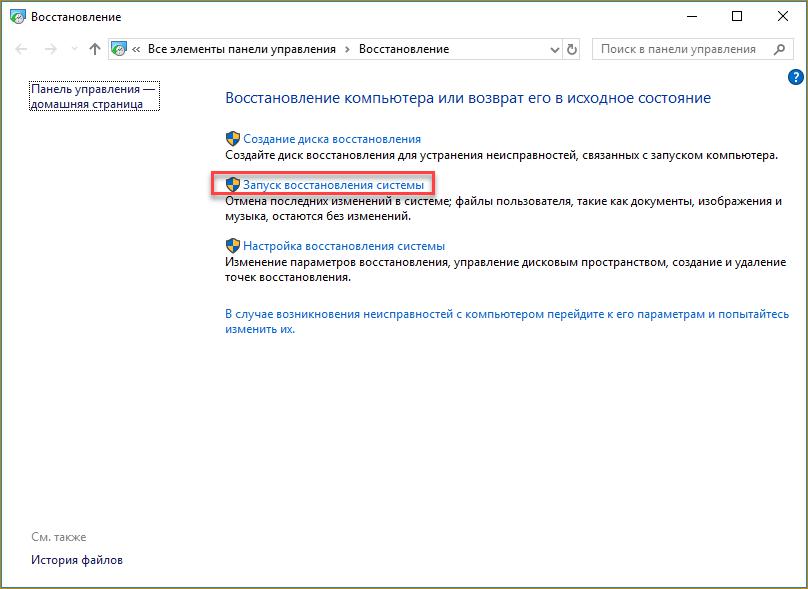
Неисправность при включении
Другая ситуация, когда BSOD возникает при включении ПК. В таком случае понадобится загрузочная флешка или диск, через которую можно выполнить переустановку ОС или запустить диагностическую программу. CRITICAL PROCESS DIED на Windows 10 при загрузке свидетельствует о серьезных повреждениях файловой системы, поскольку ОС не работоспособна. Обычно в таких случаях помогает полная переустановка. Теперь вы знаете, какие операции помогут справиться с ошибкой при самых распространенных проблемах.
Если вам не помог ни один из представленных способов, то придется прибегнуть к переустановке операционной системы. Этот вариант сможет решить проблему, если она заключается в программном обеспечении. В противном случае придется обращаться в сервисный центр, чтобы выявить неисправность "железа" и устранить ее путем замены компонентов.
Похожие статьи
- Память не может быть written. Устранение ошибки
- Как на "Виндовс 10" отключить обновление? Блокировка обновлений Windows 10
- Memory_Management (Windows 10), ошибка: что это за сбой и как его исправить?
- Как создать загрузочную флешку Windows 10: пошаговое описание и рекомендации
- Как удалить обновление Windows 10: инструкции
- Синий экран со стоп-кодом 0x00000019 (Windows 7): как исправить сбой?
- Сбой запроса дескриптора USB-устройства (Windows 10): как исправить. Неизвестное USB-устройство
